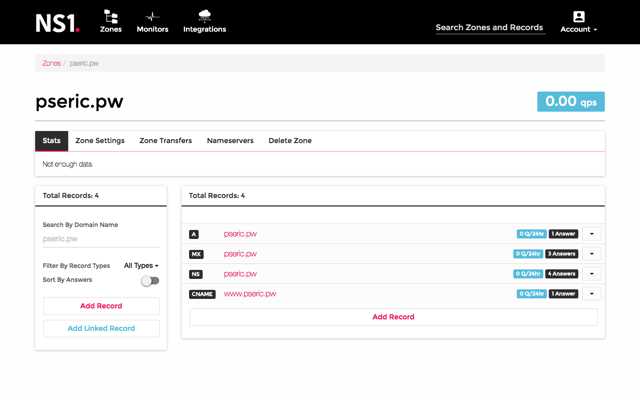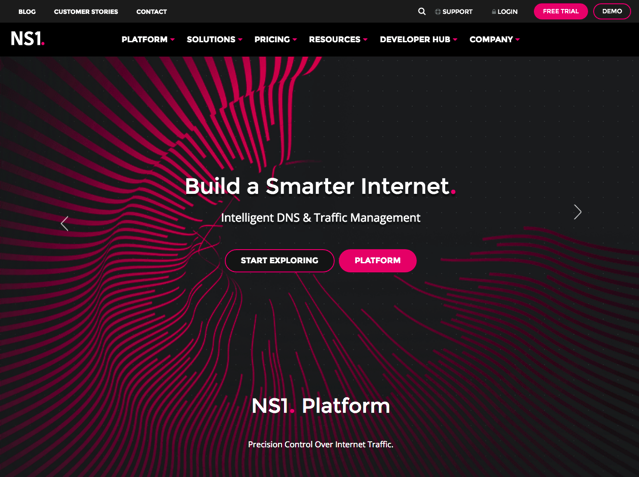
前一段時間剛好在研究各家網域名稱伺服器(DNS)服務效能,我認為 DNS 最重要的應該是速度和穩定性,尤其它在網站扮演著相當重要角色,因此我經常在文章裡強調,如果可以的話還是找個可信賴的域名伺服器而不是使用自己架設的服務,發生問題時可能會讓你損失更多。除了域名註冊商提供的免費 DNS 服務外,現在有許多專注於這項技術的服務提供者,例如老牌的 He.net 、CloudXNS 或我非常推薦使用的 CloudFlare 。
本文要來介紹另一項知名的 DNS 服務「NS1」,也被稱為「NSONE」,這家公司致力於提供更快、更穩定的 DNS,擁有非常多可強化 DNS 流量、速度和安全性技術,也有不少世界知名的大型網站客戶,例如:LinkedIn、Imgur、MaxCDN 等等。NS1 使用智慧型 DNS 技術,能自動切換路由來引導流量,也有 Anycast、負載平衡等技術。
要撐起超大網站流量的 DNS 服務想必有其過人之處,價格一定不便宜,不過 NS1 本身亦有提供一般個人用戶的免費方案(Start Up Plan),算是同類服務中比較少見的,如果你正想尋找穩定又專注於 DNS 服務強項的公司,那麼可以考慮在流量還不大時使用 NS1 免費方案。
NS1 免費方案提供的額度限制為:每月 50 萬次的 DNS 查詢次數、50 筆記錄,1 個 Filter Chains 並可新增兩個監測任務,超過額度後會酌收一些費用(可查看價格表),不過對於一般個人網站或流量不大的網站來說應該還算夠用。
網站名稱:NS1
網站鏈結:https://ns1.com/
使用教學
STEP 1
開啟 NS1 網站後,從 Pricing 價格頁面找到 Start Up Plan(或直接從這鏈結註冊),註冊時要先填寫你的姓名和使用者名稱、Email,也要一併設定一組密碼。
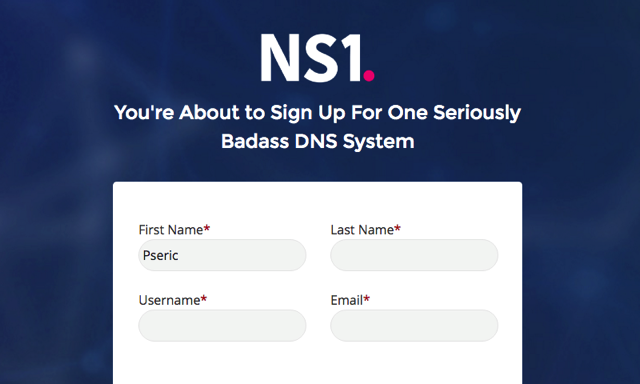
STEP 2
接著 NS1 會告訴你此方案每月價格為免費,可使用的查詢次數、記錄數、Filter Chain 和監測任務,註冊時必須要填寫英文的帳單地址、公司名稱、電話和信用卡資料,如果有疑慮的話可以考慮看看是否要註冊,我註冊是沒什麼問題,只要沒使用超過限制應該不會被扣款。
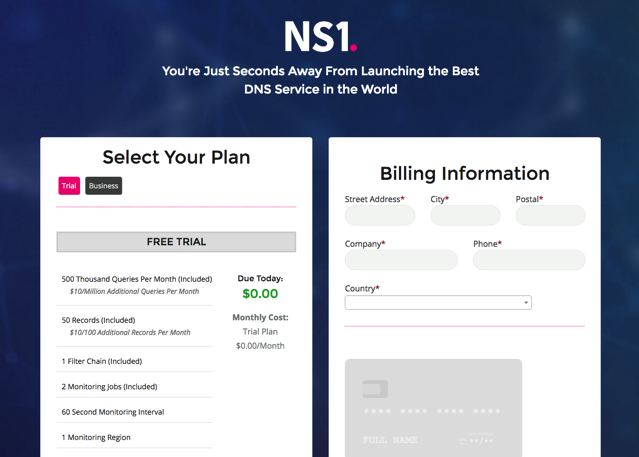
STEP 3
註冊後以剛才設定的使用者名稱和密碼登入 NS1(點選右上角的 LOGIN)。
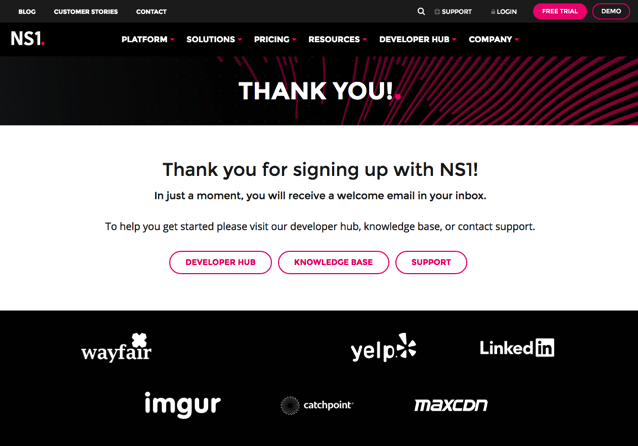
登入後下圖就是 NS1 舊版的控制台畫面,因為 NSONE 目前有一個測試版介面,我便切換過去進行接下來的操作,以下都是使用新介面來做為操作範例。
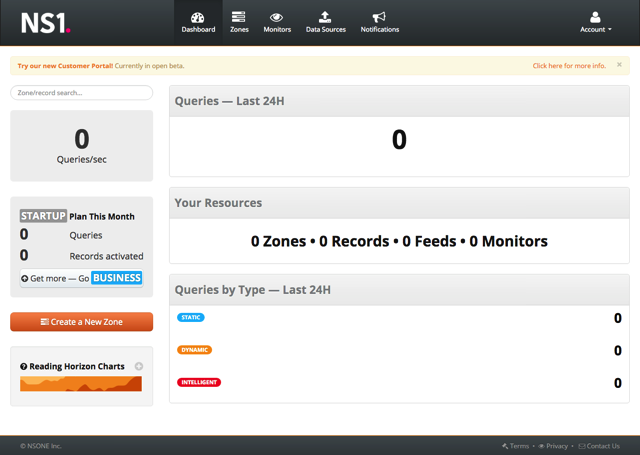
STEP 4
前面有提到 NS1 的 Free Start Up 免費方案有 50 組記錄限制,其實一般網站並不會用到這麼多的紀錄,其實是相當充裕的,下圖就是 NS1 新版介面擷圖畫面,從上面點選「Zones」開始來設定你的網域名稱和記錄。
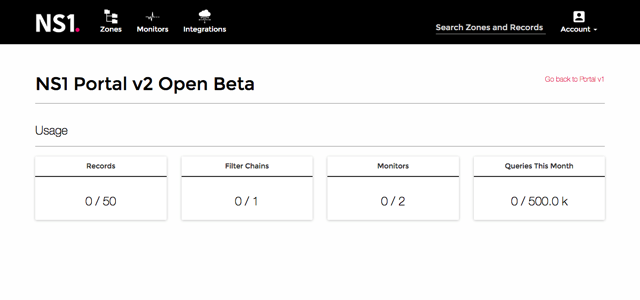
與其他的 DNS 服務一樣,第一步就是將你的網域名稱加入 NS1 平台,下方的其他設定維持預設值就可以了,除非你有其他需要,輸入網址後點選「Add Zone」就能將網域名稱加入。
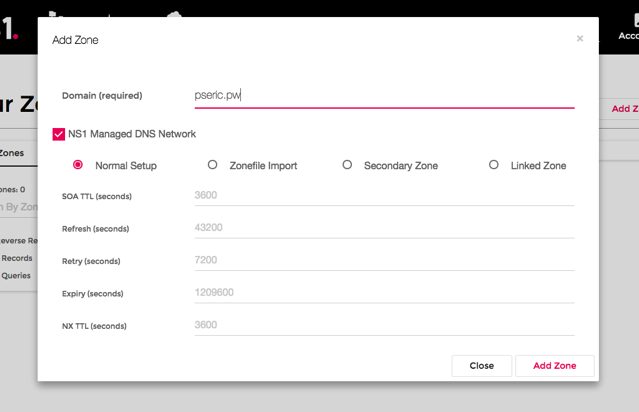
STEP 5
將網域名稱加入後,接下來就是要新增記錄,讓 DNS 能夠為我們解析至正確目標,點選下方的粉紅色按鈕「Add Record」來加入記錄。
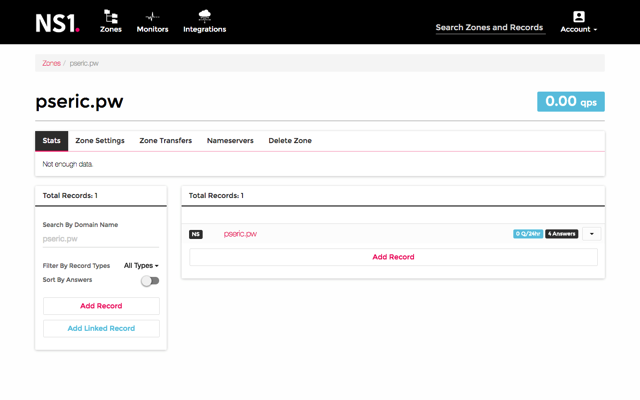
至於要如何知道 NS1 給出的 NS 記錄呢?點選上方的「Nameservers」就能看到,NS1 會給四組 NS 記錄,只要在待會設定完解析記錄後,將網域名稱的 NS 記錄改成以下四組就能透過 NS1 來進行網域名稱解析。
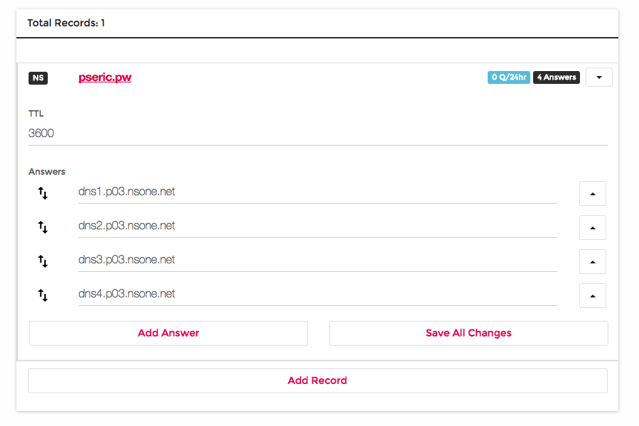
STEP 6
點選「Add Record」可以開始新增解析記錄。
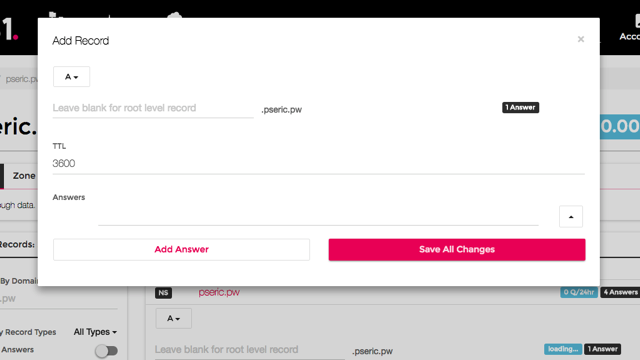
NS1 支援大部分常見的紀錄類型,包括:A、AAAA、CNAME、MX、SRV 和 TXT 等等,對於一般使用者來說應該已經夠用,加入後再指定一下 TTL(預設為 3600),然後於 Answer 欄位輸入解析結果,就能將這項記錄加進去 NS1。
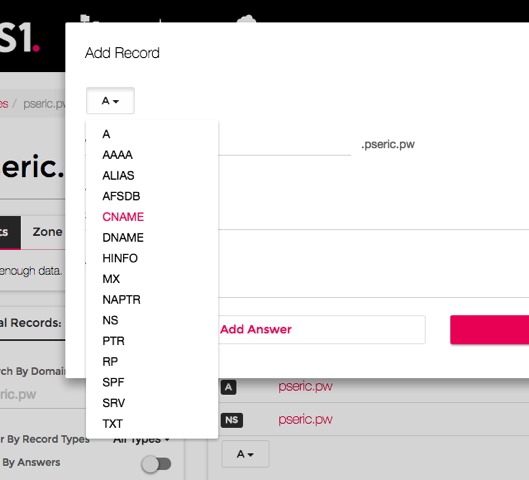
STEP 7
當所有記錄都設定完後,從網域名稱註冊商那裡將 NS 記錄指向 NS1,就能使用 NS1 來解析你的網域名稱,要注意的是免費 Start Up 方案有解析次數限制,如果不超過的話就不會被收取額外費用。